外置声卡驱动怎么装 外置声卡驱动安装步骤
发布时间:2023-12-05 15:29:44 浏览数:
外置声卡是一种能够提供高品质音频输出的设备,常用于电脑、手机等音频设备的扩展,为了确保外置声卡能够正常工作,我们需要安装相应的驱动程序。外置声卡驱动应该如何安装呢?在这篇文章中我们将为大家介绍外置声卡驱动的安装步骤,帮助大家轻松完成安装,享受到更优质的音频体验。
1、首先要先禁用了内置声卡,鼠标右键点击我的电脑属性。
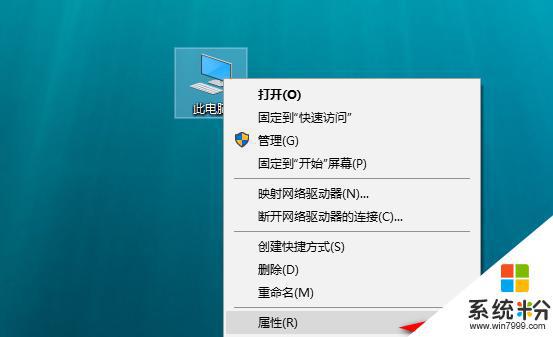
2、然后点“硬件”下面的“设备管理器”。
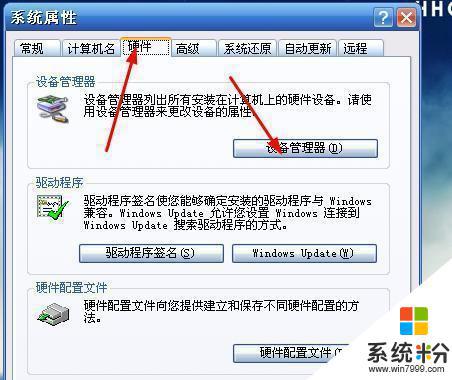
3、最后点开“声音、视频和游戏控制器”,停用英文那一行。
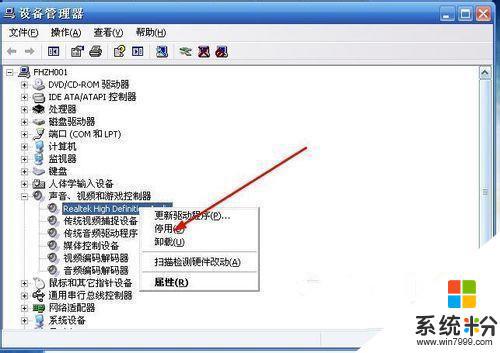
4、把外置声卡的USB接口连接到电脑上。

以上是外置声卡驱动程序的安装过程,如果您有任何疑问,请按照小编的方法进行操作,希望这篇文章能对您有所帮助。